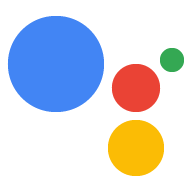В этом руководстве представлены основные выводы, которые помогут разработчикам создавать великолепные повествования и игровые возможности для Google Assistant на умных дисплеях. Мы рекомендуем прочитать это руководство перед разработкой действия, чтобы создать приятные впечатления и избежать распространенных ошибок. В конце этого руководства мы также предоставляем контрольный список , в котором кратко изложены эти рекомендации, чтобы помочь вам самостоятельно оценить свой дизайн.
Установите ожидания во введении
Чтобы пользователю было легче взаимодействовать с вашим опытом, ваше введение должно содержать инструкции по взаимодействию с действием и устанавливать четкие ожидания. В играх используйте вступление как своего рода обучающую программу, объясняющую цель игры и то, как в нее играют. Но помните, что цель пользователя — быстро начать играть, поэтому вступление должно быть коротким (в идеале — менее минуты или около того). В случае с интерактивными историями сообщите пользователю, насколько продолжительным будет опыт. Этот подход может быть таким же простым, как помеченное описание в графическом интерфейсе. Кроме того, обязательно сообщите им, чего ожидать, когда их попросят ответить во время повествования.
Интерфейс на естественном языке открывает множество творческих возможностей для дизайна, но это также означает, что на начальном этапе возникает большая ответственность за формулирование целей взаимодействия.
Найдите баланс между сенсорным и голосовым взаимодействием
Умные дисплеи предназначены для использования без помощи рук. В большинстве случаев использования мы предполагаем, что голос является основным способом взаимодействия. В общем, все, что пользователь может сделать с помощью прикосновения, должно быть доступно и с помощью голоса. Представьте себе ребенка, который просит сказку на ночь, лежа в постели, или кого-то, кто играет в игру, пока готовит грязными руками. Использование голоса в качестве интерфейса приносит реальную пользу нашим пользователям.
Однако пользователи также ценят быстрое взаимодействие. Чтение и постукивание иногда могут быть быстрее, чем слушание и речь. А в некоторых играх прикосновение может быть основным способом взаимодействия. Если с помощью касания пользователю будет намного проще играть, предложите ему использовать сенсорное управление. Однако везде, где это возможно, убедитесь, что взаимодействие доступно и посредством голоса.
Держите TTS (преобразование текста в речь) кратким
Преобразование текста в речь или компьютерные голоса значительно улучшились за последние несколько лет, но они не идеальны. В ходе пользовательского тестирования мы узнали, что пользователи (особенно дети) не любят слушать длинные сообщения TTS. Конечно, некоторый контент, например интерактивные истории, сокращать не следует. Однако в играх старайтесь, чтобы ваш сценарий был простым. Везде, где это возможно, используйте возможности визуальных средств и показывайте, а не рассказывайте. Или рассмотрите возможность размещения кнопки пропуска на экране, чтобы пользователи могли читать и двигаться вперед, не дожидаясь завершения TTS. Во многих случаях TTS и текст на экране не всегда должны зеркально отражать друг друга. Например, TTS может сказать : «Отличная работа! Давайте перейдем к следующему вопросу. Как зовут большую рыжую собаку?» и текст на экране может просто сказать: «Как зовут большую рыжую собаку?»
Учитывайте впервые пришедших и вернувшихся пользователей.
Частым пользователям не нужно постоянно слышать одни и те же инструкции TTS. Оптимизируйте опыт для вернувшихся пользователей. Если это первый опыт пользователя, постарайтесь объяснить весь контекст. Если они вернутся к вашему действию, подтвердите их возвращение сообщением «С возвращением» и попытайтесь сократить (или сузить) TTS. Если вы заметили, что пользователь вернулся более 3-4 раз, постарайтесь как можно быстрее перейти к сути.
Вот пример сокращения инструкций для разных пользователей:
- Инструкции для начинающих пользователей: «Просто скажите слова, которые вы можете составить из предложенных букв. Вы готовы начать?"
- Для вернувшегося пользователя: «Составляйте слова из перепутанных букв. Готовый?"
- Для частого пользователя: «Готовы играть?»
Откройте микрофон правильно
Микрофон должен открываться после каждого прямого вопроса, потому что, задавая вопрос, вы явно приглашаете пользователя ответить. Необходимость произнести слово для пробуждения, чтобы открыть микрофон, не интуитивно понятна для пользователей в середине игрового процесса и может привести их в замешательство, что приведет к пропущенным или повторным произнесениям и ошибкам. Позвольте пользователю ответить как можно быстрее после заданного вопроса, немедленно открыв микрофон.
Любой язык, который подсказывает пользователю ответить, должен быть в конце приглашения, непосредственно перед тем, как откроется микрофон. Такой подход не позволяет пользователю пытаться ответить, когда микрофон закрыт, что вызывает разочарование и создает ошибку.
Сделайте: «У меня есть красный, зеленый или синий. Что бы вы хотели?»
Не надо: «Какой цвет ты бы хотел? У меня есть красный, зеленый или синий».
Подчеркните вопросы
Одно из основных различий между письменной и устной речью заключается в том, что письменная речь сохраняется — она остается на странице, где ее можно легко перечитать, если она пропущена. Поскольку разговор эфемерен, легко пропустить вопрос. Сделайте вопрос ясным, чтобы пользователи могли его понять и ответить.
Есть несколько разных способов сделать это. На экране может измениться фоновая музыка или настроение. Или вы можете добавить короткий звук (или звуковой сигнал) перед тем, как будет задан вопрос.
Если вы размещаете вопросы на экране, они должны быть видны во время воспроизведения TTS. Иногда игрок может захотеть пропустить вперед, прочитав вопрос и используя прикосновение для продвижения вперед.
Будьте готовы к ошибкам «нет совпадений» и крайним случаям.
Рекомендуется расширять обработку ошибок и контекстно-зависимые подсказки, чтобы предоставить пользователям множество возможностей для повторного взаимодействия, когда нужно сделать выбор или ответить на вопрос. На каждом этапе вашего опыта определите, требуется ли ответ пользователя или вы можете элегантно продвинуть пользователей вперед, не слыша их выбор.
В стратегии нарастания ошибок скажем, первоначальный вопрос: «Вы можете выбрать красный, зеленый или синий. Какой цвет вам нужен?» Если есть «Нет совпадения» (когда ответ пользователя не понятен), стандартной практикой будет быстрый повторный запрос: «Какой это был цвет?» Если есть еще одно совпадение, следующий ответ даст немного больше контекста: «Вы хотите красный, зеленый или синий?» Если они по-прежнему не отвечают чем-то, что система может распознать, вы можете просто двигаться вперед, чтобы оставить их в игре или истории: «На этот раз давайте выберем красный цвет». Вы также можете предложить им использовать кнопки на экране, чтобы сделать свой выбор.
В ситуациях, когда пользователь не отвечает на вопрос, микрофон закрывается через заданное количество секунд, что требует от пользователя использования сенсорного ввода.
Поддержка настоятельно рекомендуемых намерений
Есть некоторые часто используемые намерения, которые улучшают взаимодействие с пользователем. Если ваше действие их не поддерживает, пользователи могут расстроиться. Ниже приводится список настоятельно рекомендуемых намерений:
«Выход/Выход»
Закрывает действие.
«Повтори/скажи это еще раз»
Повторяет непосредственно предшествующий контент. Это должно быть доступно в любой момент.
«Играй еще раз»
Позволяет пользователю снова начать действие. Это намерение дает пользователям возможность снова насладиться любимыми впечатлениями.
"Помощь"
Содержит более подробные инструкции для пользователей, которые могут заблудиться. В зависимости от типа действия это может зависеть от контекста. По умолчанию пользователи возвращаются туда, где они остановились в игре, после воспроизведения справочного сообщения.
«Пауза, продолжение»
Позволяет пользователю приостановить или возобновить работу. Обеспечьте визуальную индикацию того, что игра приостановлена, а также предоставьте визуальные и голосовые возможности для возобновления.
"Пропускать"
Переход к следующей точке принятия решения.
«Главная / Меню»
Переход в главное меню действия. Иметь визуальную возможность для этого — отличная идея. Без визуальных подсказок пользователям трудно понять, что они могут перемещаться с помощью голоса, даже если он поддерживается.
"Возвращаться"
Переход на предыдущую страницу интерактивной истории.
Обеспечьте разборчивость и читаемость
Интеллектуальный дисплей — это стационарное устройство, и во многих случаях его можно использовать на расстоянии. Мы рекомендуем использовать более крупные шрифты для обеспечения разборчивости — минимум 32 пт для основного текста и 24 пт для дополнительного текста.
Кроме того, правильное использование отрицательного пространства может уменьшить визуальный беспорядок. Если между элементами недостаточно места, они становятся трудночитаемыми и требуют дополнительных усилий. Оставьте вокруг объекта немного свободного пространства. Мы рекомендуем размещать отступ в 40 пикселей по краю экрана.
Обеспечьте визуальную обратную связь
Если выполнение запросов пользователей занимает значительное время, обеспечьте им надлежащую визуальную обратную связь. Вместо использования простого счетчика постарайтесь быть прозрачными в том, что происходит. Сколько времени осталось на выполнение задания? Какая часть контента загружена? Что происходит в системе? Кроме того, убедитесь, что ваше действие поддерживает нажатое состояние кнопок, чтобы обеспечить немедленную обратную связь для пользователей. Это может легко предотвратить ошибки от двойного нажатия.
Уменьшите когнитивную нагрузку
Ваш экран может помочь снизить когнитивную нагрузку, отображая компактную информацию в организованном виде. Содержимое на экране должно быть четким, кратким и легко читаемым, причем самая важная информация должна располагаться в первую очередь. Подсказки на дисплее могут представлять собой сокращенную версию голосовых подсказок и размещаться в верхней или средней части экрана. Покажите все ответы в фишках предложений внизу экрана. Если вы решите использовать кнопку со значком вместо текстовой кнопки, значок должен быть очень четким, чтобы пользователи могли без колебаний нажать кнопку голосом.
Контрольный список
Этот контрольный список объединяет информацию из предыдущих разделов и предоставляет простой способ избежать распространенных проблем при проектировании.
Установите ожидания
Найдите баланс между сенсорным и голосовым взаимодействием
Держите TTS (преобразование текста в речь) кратким
Учитывайте впервые пришедших и вернувшихся пользователей.
Откройте микрофон правильно
Подчеркните вопросы
Будьте готовы к ошибкам «нет совпадения» и крайним случаям.
Поддержка настоятельно рекомендуемых намерений
Обеспечьте разборчивость и читаемость
Создайте понятную навигацию
Обеспечьте визуальную обратную связь
Уменьшите когнитивную нагрузку
Дополнительные ресурсы
- Для уточнения вы можете использовать наш шаблон голосового пользовательского интерфейса .
- Для получения информации о том, как сделать ваше действие доступным, ознакомьтесь с нашими рекомендациями по обеспечению доступности .
- Дополнительные рекомендации можно найти на нашем сайте Conversation Design .